Wanneer u een videoclip verticaal met verschillende apparaten hebt opgenomen, moet u video horizontaal afspelen. Het wordt aanbevolen om populaire MP4-rotator te gebruiken volgens verschillende besturingssystemen. Hier zijn enkele gratis programma's om te roteren MP4, gratis video-editor, VLC, Windows Movie Maker voor Windows, iMovie voor Mac, ook gratis roterende MP4-programma's voor iOS en Android.
Free Video Editor is een professionele MP4 rotator. Met dit programma kun je MP4-videobestanden op je Windows en Mac draaien. Naast het roteren van MP4, kunt u ook knippen, bijsnijden, watermerken, effecten toevoegen en MP4-video's converteren.
Stap 1 Voeg MP4-videobestanden toe
Download en installeer Free Video Editor. Klik Roteren knop om het rotatievenster te openen. Voeg MP4-video toe door op de knop "Bestand toevoegen" te klikken om de MP4-video te kiezen die u wilt roteren.
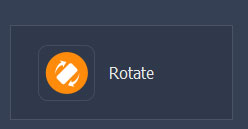
Stap 2 Draai MP4-videobestanden
Je kunt ervoor kiezen om je MP4-video 90 met de klok mee, 90 tegen de klok in, horizontaal omdraaien of verticaal omdraaien te draaien door op de knop in de linkerzijbalk te klikken. Als u niet tevreden bent met de rotatie, kunt u op "Reset" klikken om opnieuw te roteren.

Stap 3 Sla gedraaide MP4-videobestanden op
Nadat u klaar bent met roteren, kunt u op de knop "Opslaan" klikken om de geroteerde MP4-video op te slaan. Het duurt een minuut om het bestand op te slaan. Na het opslaan kunt u op "Open Output Folder" klikken om de output MP4-video te controleren.

Bekijk de volgende video-tutorial voor snel begrip:


U kunt altijd de juiste versie van vinden Windows Movie Maker op elke versie van Windows. De oude versie staat bekend als Windows Live Movie Maker.
Stap 1 Laad het MP4-bestand
Klik op het menu "Alle programma's" om Windows Movie Maker te vinden in de vervolgkeuzelijst. Klik op het pictogram "Video en foto toevoegen" om het MP4-bestand te laden.
Stap 2 Draai MP4-bestand
Kies in het gedeelte Bewerken de optie "Links 90 draaien" of "Rechts 90 draaien" om MP4 verticaal of horizontaal te draaien.
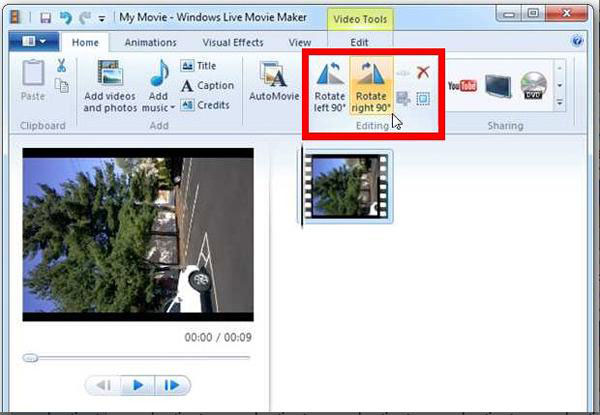
Stap 3 Sla MP4-bestand op
Sla het geroteerde MP4-bestand op door op de knop "Film opslaan" te klikken. Speel MP4-bestand nu horizontaal af.
Stap 1 Kies MP4-video om te roteren
Klik op "Bestand openen" in de vervolgkeuzelijst "Media" op de bovenste werkbalk en kies de MP4-video die u probeert te draaien op uw computer.
Stap 2 Zoek het MP4-videorotatievenster
Klik op "Effecten en filters" in de vervolgkeuzelijst Extra in het bovenste menu en open het venster "Aanpassingen en effecten". Kies "Geometrie" op het tabblad "Video-effect".
Stap 3 Roteer MP4-video volgens uw behoefte
Vink het vakje "Transformeren" aan om de rotatie in te schakelen. Je kunt je MP4-video 90, 180 of 270 graden draaien. Na het selecteren sluit u gewoon het venster en de MP4-video is met succes geroteerd.
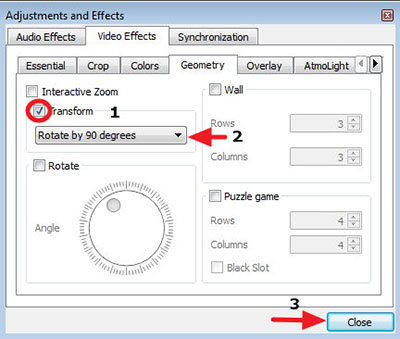
iMovie is een standaardprogramma voor Mac. Organiseer het MP4-bestand van digitale camera, camcorder, iPhone of andere draagbare apparaten op het Mac-besturingssysteem. Je kunt MP4 eenvoudig roteren met dit programma.
Stap 1 MP4-bestand importeren
iMovie is vooraf geïnstalleerd, je hoeft de MP4 rotator voor Mac niet opnieuw te downloaden of te installeren. Klik op het "File Menu" om MP4-bestanden te selecteren.
Stap 2 Draai MP4-bestand
Klik op de knop "Bijsnijden", u kunt het roteren MP4-pictogram in de rechterbovenhoek van de gebruikersinterface vinden, klik op  om MP4-bestand te roteren om de video verticaal of horizontaal aan te passen.
om MP4-bestand te roteren om de video verticaal of horizontaal aan te passen.
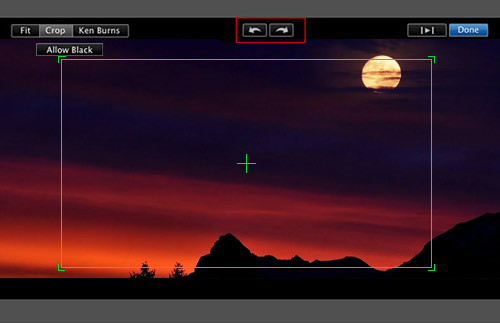
Stap 3 Sla MP4-bestand op
Als u tevreden bent met het resultaat, klikt u op de knop "Bestand" om het geroteerde MP4-bestand te exporteren.
Wat betreft iPhone, iPad of iPod, u kunt de "Automatische rotatie" op iOS inschakelen. U kunt eenvoudig van knop naar boven vegen en dan vindt u de rotatieslot in de eerste rij van het controlecentrum. Daarna kunt u het MP4-bestand roteren om af te spelen zonder enige andere software. Voor de verschillende typen Android-apparaten zijn de functies "Auto Rotate" of "Gravity" beschikbaar om MP4-bestanden te roteren. Hier zou ik een gratis applicatie aanbevelen voor het opslaan van de geroteerde MP4.
Stap 1 Laad het MP4-bestand
Download Video Rotate Free voor het draaien van MP4. Start het programma en je kunt zien dat de bestanden automatisch worden geladen.
Stap 2 Draai MP4-bestand
Klik op het MP4-bestand dat u wilt roteren, het programma biedt vier opties voor het roteren van MP4-bestand. Kies dienovereenkomstig degene voor u.
Stap 3 Sla het bestand op
Het programma biedt twee rotatiemodi, kies de "Langzame" of de "Snelle" modus om het geroteerde MP4-bestand op te slaan.
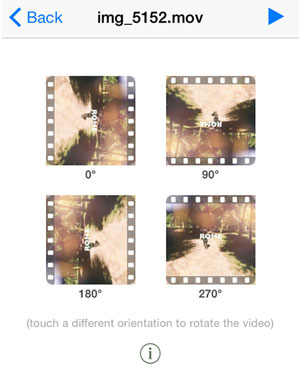
Stap 1 Laad het MP4-bestand
Download Video Rotate Free voor het draaien van MP4. Start het programma en je kunt zien dat de bestanden automatisch worden geladen.
Klik op het MP4-bestand dat u wilt roteren, het programma biedt vier opties voor het roteren van MP4-bestand. Kies dienovereenkomstig degene voor u.

Stap 3 Sla het bestand op
Het programma biedt twee rotatiemodi, kies de "Langzame" of de "Snelle" modus om het geroteerde MP4-bestand op te slaan.